Supponi di provare a eseguire l'utilità di deframmentazione dischi e di ricevere il seguente messaggio L'Utilità di deframmentazione dischi è stata pianificata utilizzando un altro programma. Cosa facciamo adesso? Nell'articolo di oggi, affronteremo questo problema e ti mostreremo come risolverlo una volta per tutte.
Come riparare l'Utilità di deframmentazione dischi è stato pianificato utilizzando un altro errore del programma?
- Ripara l'unità
- Chiudi tutte le applicazioni in esecuzione
- Pianifica l'utilità
- Reinstallare l'Utilità di deframmentazione dischi
1. Ripara l'unità
Il tuo disco potrebbe essere danneggiato e questa potrebbe essere la causa di L'Utilità di deframmentazione dischi è stata pianificata utilizzando un altro programma errore.
- Aperto Il mio computer e fare clic con il pulsante destro del mouse sull'unità che si desidera deframmentare.
- Selezionare Proprietà e fare clic sul file Utensili tab.
- Selezionare Controlla ora per verificare la presenza di errori nel disco.
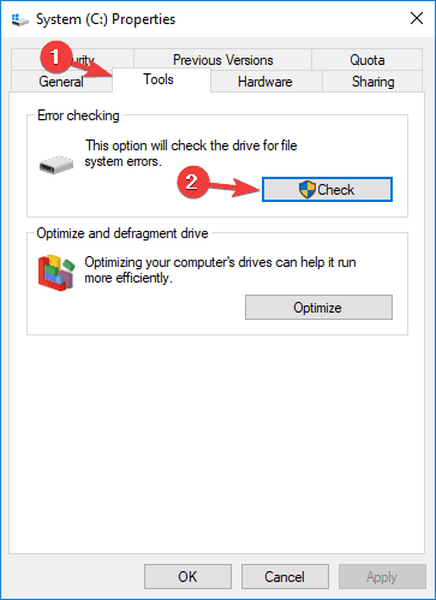
- Seleziona entrambe le opzioni e fai clic Inizio.
- Attendi che il processo sia finito e riavvia la macchina.
2. Chiudere tutte le applicazioni in esecuzione
A volte altre applicazioni possono causare L'Utilità di deframmentazione dischi è stata pianificata utilizzando un altro programma errore. Per risolverlo, si consiglia di chiudere tutte queste applicazioni procedendo come segue:
- stampa Ctrl + Alt + Canc e seleziona Avviare task manager.
- Proprio sotto il Processi scheda, troverai un elenco di tutte le applicazioni in esecuzione, che puoi chiudere selezionando Ultimo compito opzione. Fai attenzione a non terminare le attività essenziali per l'esecuzione di Windows con un'efficienza ottimale.
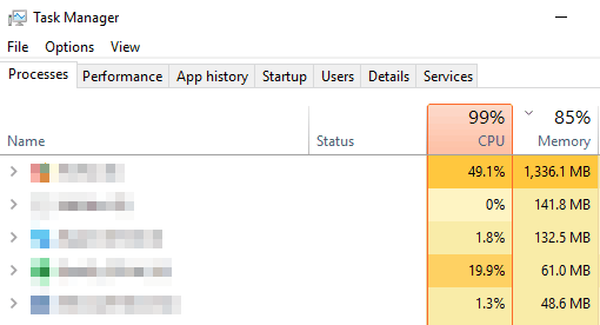
3. Pianificare l'utilità
Se la L'Utilità di deframmentazione dischi è stata pianificata utilizzando un altro programma l'errore è ancora presente, proviamo a modificare le sue impostazioni.
- genere Windows + R, genere taskchd.msc nella finestra di dialogo e premere accedere.
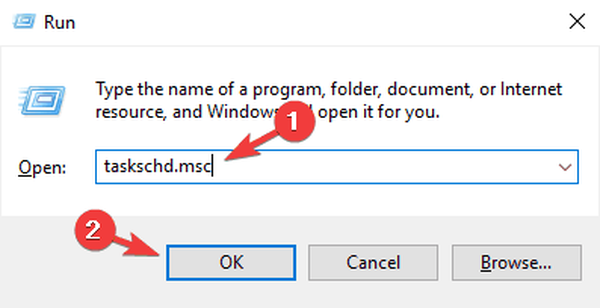
- Segui questo percorso: Libreria Utilità di pianificazione> Microsoft> Windows> Defrag.
- Fare doppio clic sull'attività per modificare le impostazioni del trigger. Se l'attività è disabilitata, fai clic con il pulsante destro del mouse e seleziona Abilitare.
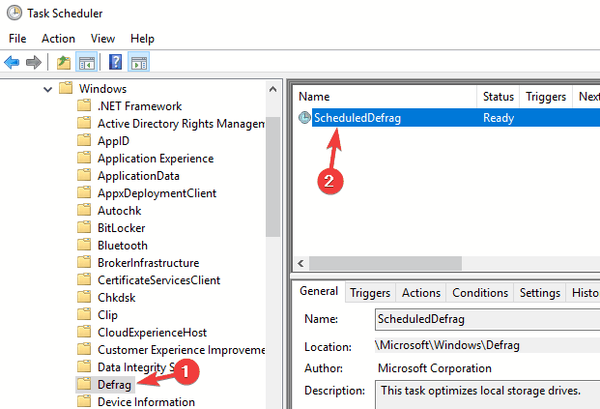
- Clicca sul Trigger scheda e fare clic su Nuovo per impostare un nuovo trigger temporale.
- Ora puoi impostare il programma in base alle tue esigenze. Puoi impostarlo per l'attivazione su base giornaliera o settimanale e così via. Dopo aver impostato l'ora di attivazione, fare clic su ok per salvare le modifiche e uscire.
- Riavvia il tuo computer.
4. Reinstallare l'Utilità di deframmentazione dischi
A volte, quando tutto il resto fallisce, la soluzione migliore è semplicemente reinstallare il programma difettoso. Per fare ciò, segui questi passaggi:
- Apri il Inizio menù.
- genere % Windir% Inf nel Ricerca sezione e premere accedere.
- Nella finestra che si apre, trova il file denominato dfrg.inf.
- Fare clic con il tasto destro su dfrg.inf e seleziona Installare.
- Aspetta che sia finito e chiudi la finestra, e dovresti essere pronto.
Suggerimenti aggiuntivi:
Se il malware è il colpevole, ti consigliamo di eseguire l'antivirus più recente e di scansionare il tuo sistema.
Se il tuo disco non soddisfa il requisito minimo di spazio libero per eseguire la deframmentazione, ti suggeriamo di ripulire eventuali file o programmi indesiderati.
Ci auguriamo che queste soluzioni siano state utili e che tu sia riuscito a risolverle L'Utilità di deframmentazione dischi è stata pianificata utilizzando un altro programma errore.
STORIE CORRELATE DA VERIFICARE:
- Correzione completa: l'utilità di deframmentazione dischi non funziona in Windows 10, 8.1 e 7
- Risolto: l'avanzamento è lento quando si deframmenta un volume CSV in Windows 8.1, 10
- I 6 migliori strumenti di deframmentazione per rimuovere il disordine dal disco rigido su Windows 10
- Windows 10 fix
 Friendoffriends
Friendoffriends
![L'Utilità di deframmentazione dischi è stata pianificata utilizzando un altro programma [Correzione]](https://friend-of-friends.com/storage/img/images_1/disk-defragmenter-was-scheduled-using-another-program-[fix].jpg)

![Microsoft lancia l'anteprima di Windows 8.1 Enterprise [Download]](https://friend-of-friends.com/storage/img/images/microsoft-rolls-out-windows-81-enterprise-preview-[download].jpg)
![Sconto per l'aggiornamento a Windows 8 Pro da Windows XP e sconto del 15% [Utenti aziendali]](https://friend-of-friends.com/storage/img/images/windows-8-pro-discount-upgrade-from-windows-xp-and-get-15-off-[business-users]_2.jpg)